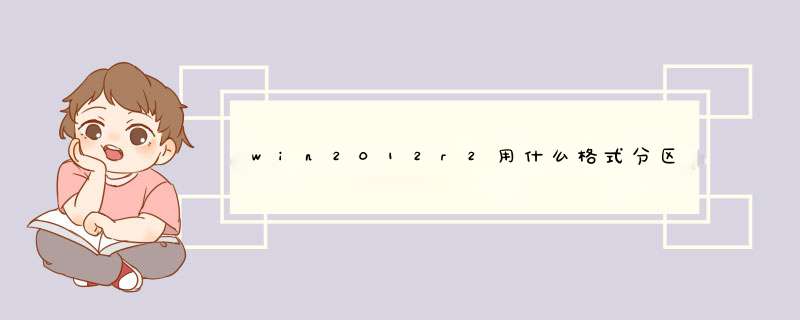
根据你系统环境的实际情况选择分区形式,我们安装的是WindowsServer2012R2 *** 作系统,选择MBR或GPT都可以识别,因此我们在这里保持默认值。
WindowsServer2012R2是基于Windows81以及WindowsRT81界面的新一代WindowsServer *** 作系统,提供企业级数据中心和混合云解决方案。
使用系统自带的磁盘管理工具进行无损分区,具体 *** 作如下:
1鼠标移动到此电脑,右键->管理
2在管理界面,点击储存打开磁盘管理
3右边鼠标移动C盘上右键选择压缩卷
4等待查询完成
6输入您需要新建磁盘的大小,注意压缩空间量必须小于可用压缩空间大小,否则会失败,例如,我输入10240也就是10G
7完成后,界面会出现一个黑色框1000G未分配的磁盘
8鼠标移动到未分配的磁盘上右键选择新建简单卷
9点击下一步
10点击下一步
11修改驱动器号
12填写卷标
13点击完成
14磁盘新建完成变成蓝色状态
15双击此电脑,可以看到新建的磁盘。按照上述步骤分出其他盘。
楼主你的问题不明确,打算做什么服务器?DNS文件服务器?还是其它?如果是文件服务器建议分两个区,系统分区要考虑安装必要的软件及以后更新这个一定要规划好。DNS、DHCP等就随便分了系统分区其实是很好分的。是我们要对机器做系统的时候的第1步。说到这里,有些小伙伴说我就是要分OK,这都不是问题,接着往下看。
第一步 打开磁盘管理
磁盘分区是系统自带功能,很简单。首先,我们在“此电脑”上右键点击,选择“管理”,然后在“计算机管理”窗口的左侧列表中选择“磁盘管理”。在Windows 10中也可以右键点击开始菜单,直接选择“磁盘管理”功能。

第二步 进行“压缩卷”
在分区列表中,右键点击希望重新分区的部分,选择“压缩卷”,系统经过分析后会给出可用压缩容量。
第三步 设置分区容量
到这里我们就可以输入希望分出的容量大小,如果对系统盘进行分区,那么建议流出50GB以上的空间,确定容量后,点击“压缩”,完成后会看到分区列表中增加了一块未分区的自由空间。

第四步 新建简单卷
这部分自由空间,重新划分为一个或多个分区都可以。只要右键点击空间,选择“新建简单卷”,然后按提示 *** 作即可。
第五步 分配容量给已有分区
对于未分配空间,我们也能选择把它指派给任一已存在的分区,在选中的分区上右键点击,选择“扩展卷”,然后按提示 *** 作即可。
1、插入原版win7光盘或U盘,重启按F12、F11、Esc等快捷键,选择从DVD或USB启动;

2、进入到分区界面,点击“驱动器选项(高级)”;

3、如果不需要分区,只需选择分区1(类型为“系统”的分区),点击格式化,如果要全盘分区,则依次选择分区,然后点击“删除”;

4、选择未分配空间,点击“新建”,输入空间大小,1G=1024M,点击应用;

5、完成分区后,选择要安装的位置,下一步,开始安装。

三、U盘PE系统下分区步骤
1、插入U盘PE启动盘,重启按F12、F11、Esc选择U盘启动;
2、进入到U盘主菜单,选择01或02进入PE系统;
3、在桌面上打开“DiskGenius分区工具”;
然后选择里面的快速分区,就可以快速的对系统做分区。
欢迎分享,转载请注明来源:内存溢出

 微信扫一扫
微信扫一扫
 支付宝扫一扫
支付宝扫一扫
评论列表(0条)